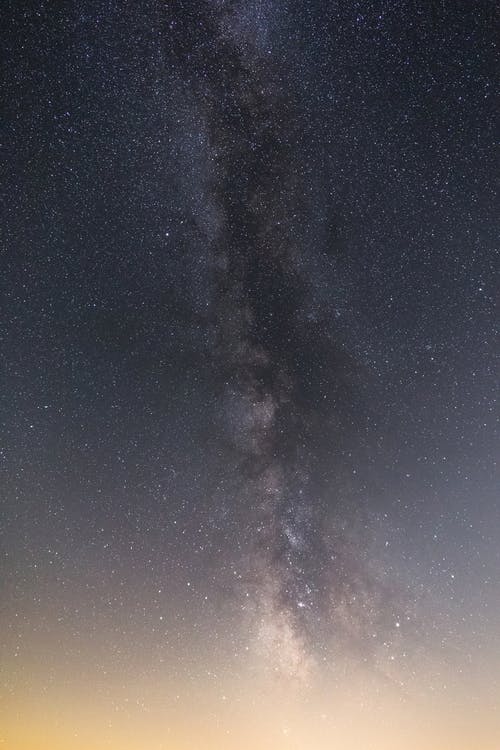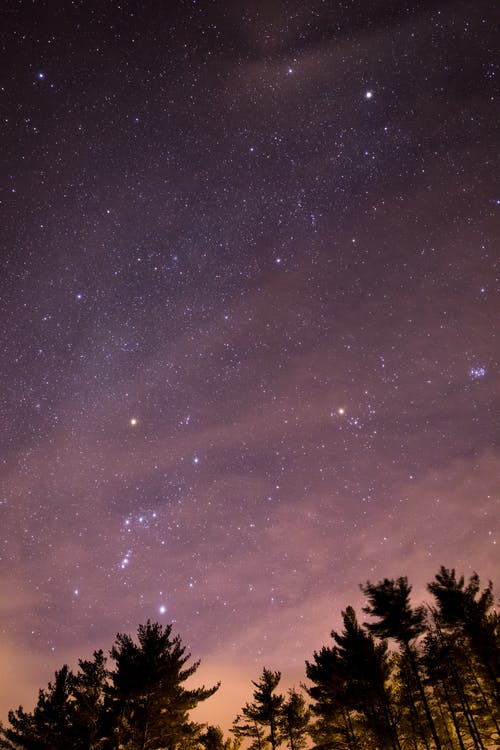怎么新建图层(arcgis怎么新建图层)
2024-04-25 22:16热度:159
1、实验内容:电子地图的制作
2、制图内容:江苏省南京市地图
3、辅助工具:南京市地理要素数据库、字体库、矢量地图符号库
4、制图要点:OSM数据符号化
5、实验步骤:
(1)数据准备,在arcGIS中加载南京市地图数据,并在C盘中fond文件夹下导入新的字体。

 字体库
字体库
(2)图形符号的编辑与添加
Ⅰ、Highway toll(可用 表示)
点击highway_toll下面的点模型——edit symbol——改变字体(在esri public1中选择,并进行组合)——color栏“more colors”改变颜色——分别改变箭头与边框的大小,保证边框略大于箭头。具体操作如下方截图:


结果如下图:
 成图1
成图1
完成之后,可右击highway toll,选择属性中的label,勾选“label features in this layer”,选择字体之后,可以显示各个告诉收费站的名称。操作界面及结果界面如下:


II、peak
具体操作方法与上述高速收费站的操作方式一致,但我们用 图标表示山峰。
首先仍为edit symbol,使用character marker symbol,添加两个图层,并分别在public和esri default marker中确定所找的图标,并统一调整颜色为(0,69,41).注意:一定要在编辑符号的工具内部对符号系统进行编辑,否则将会出现空间尺度上的误差。

经过“图形符号编辑”与“标签显示”操作后,结果如下图:

III、Motorway
打开符号控制界面,选择cartographic line symbol,添加两侧要素,第一层选择“白色、宽度1.4”,第二层选择“颜色(166,54,3)、宽度3”,级如图所示:

应用到地图中,效果成图如图所示:

IV、其他线状要素
仿照以上方法以及操作实例中的要求,我们可以对其他线状数据进行数字化表示。
(完成primary数字化后成图)

(完成street要素数字化之后成图如下,已做放大处理)

V、面要素的制作与表示
【以residential为例】
点击符号——edit symbol——outline color下拉列表——no color——color下拉列表选择适宜颜色(residential的颜色为RGB(217,208,201)),点击确定,可以显示成图。以下两张图片分别表示了其过程与结果。


(完成industrial图形表示后的图如下)

(完成greenbelt的地图如下)

(commercial分布如下图所示,由于占地较小,此处我们可以仅观察市内地区)

(完成water之后的图)

最后,我们将背景调成白色,完成地图部分的基本制作过程。现将南京市全图展示如下:

(3)显示级别
右击Motorway—符号系统—高级—符号级别—勾上使用下面指定的符号级别,结果如图所示:


(4)标注引擎
在工具栏右击,选择“labeling”,打开标注工具条,单击labeling-use maplex label engine,之后打开图层属性条,使图层标签始终位于道路的中央(即选择central curved)。如图即为标注的结果:

全部标注完毕的成图见下图:

(5)插入地图的各类要素
首先应在页面下方选择layout view

①插入标题:南京市交通地图

②插入指北针,可以选择样式并对方向进行定义

③插入比例尺
在insert-scale中选择一种比例尺,双击打开属性设置,可以对单位和字体进行修改,操作界面如图:

移动比例尺的位置,最终的成图如下:

④插入图例
具体操作如下:
在工具栏中选择insert-legend, 在图例属性对话框中点击项目设定图例条目的格式,及用相同方法设定条目的属性。最后可以将图例显示在图中并且确定好图例的表示方法与位置。
(6)导出最终的成图
点击文件-export map,就可以将所绘制地图以jpeg的形式输出。
好了,今天的教学内容就到这里了,需要数据的家人们可以后台私戳作者进群领取。我们明天再见!